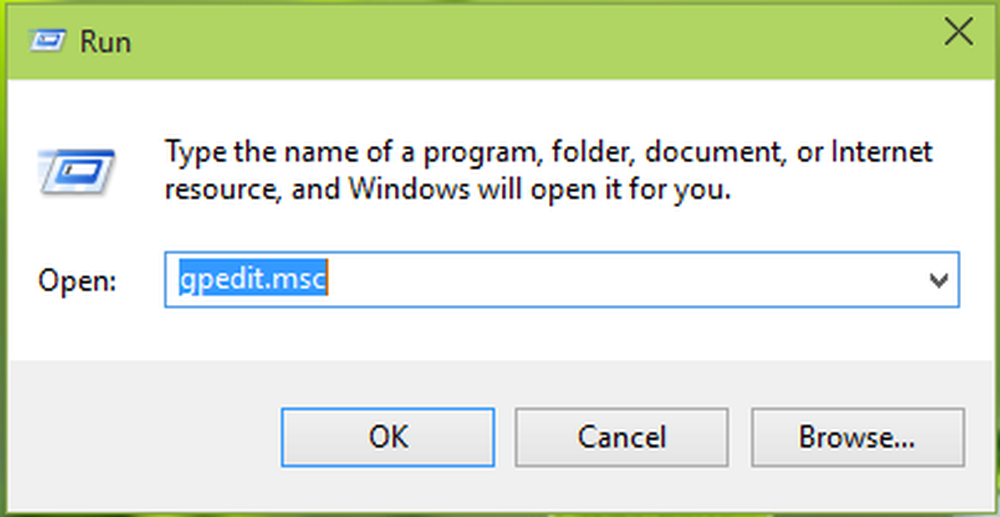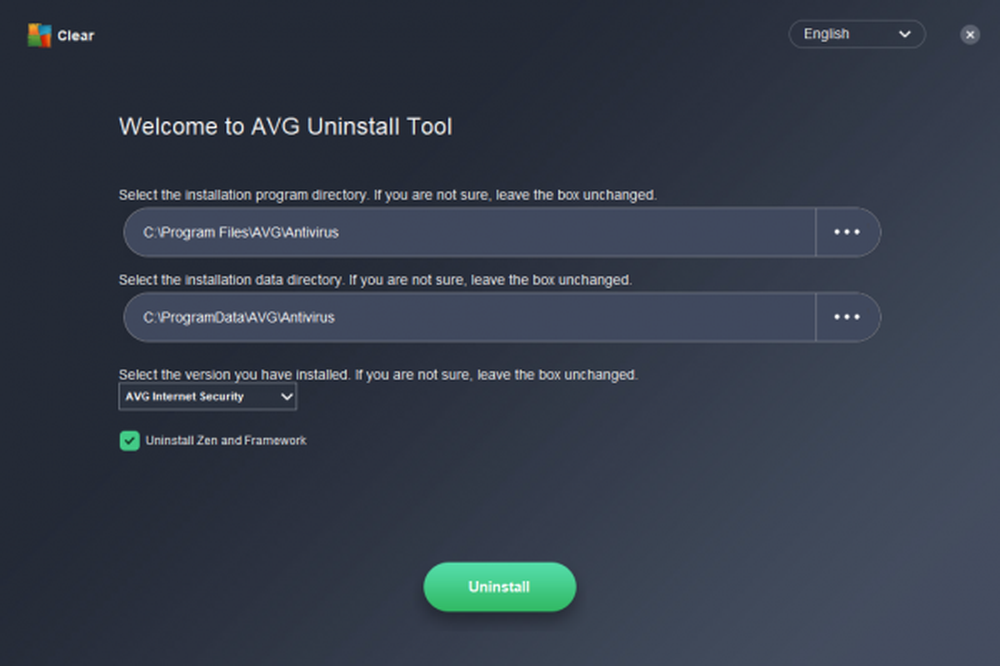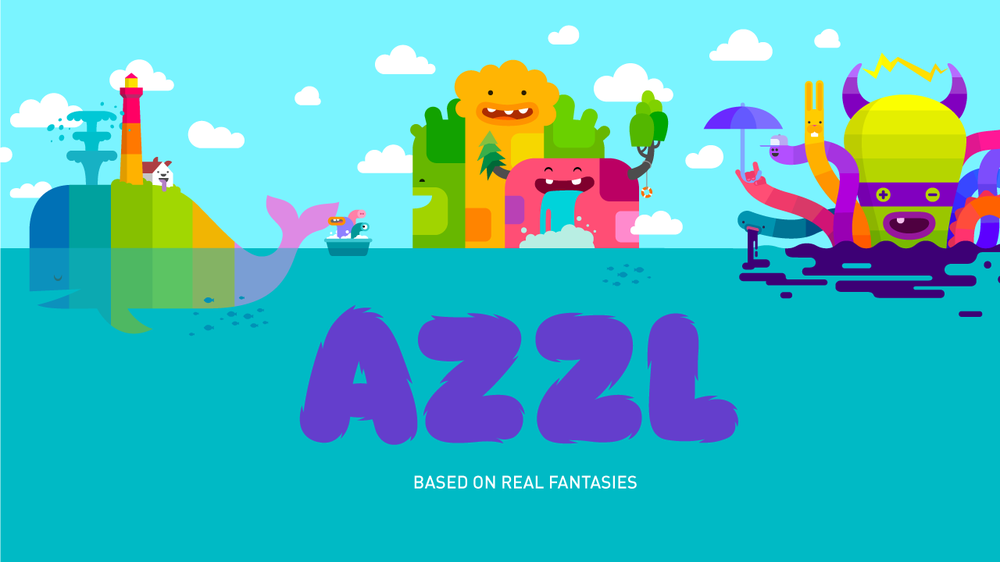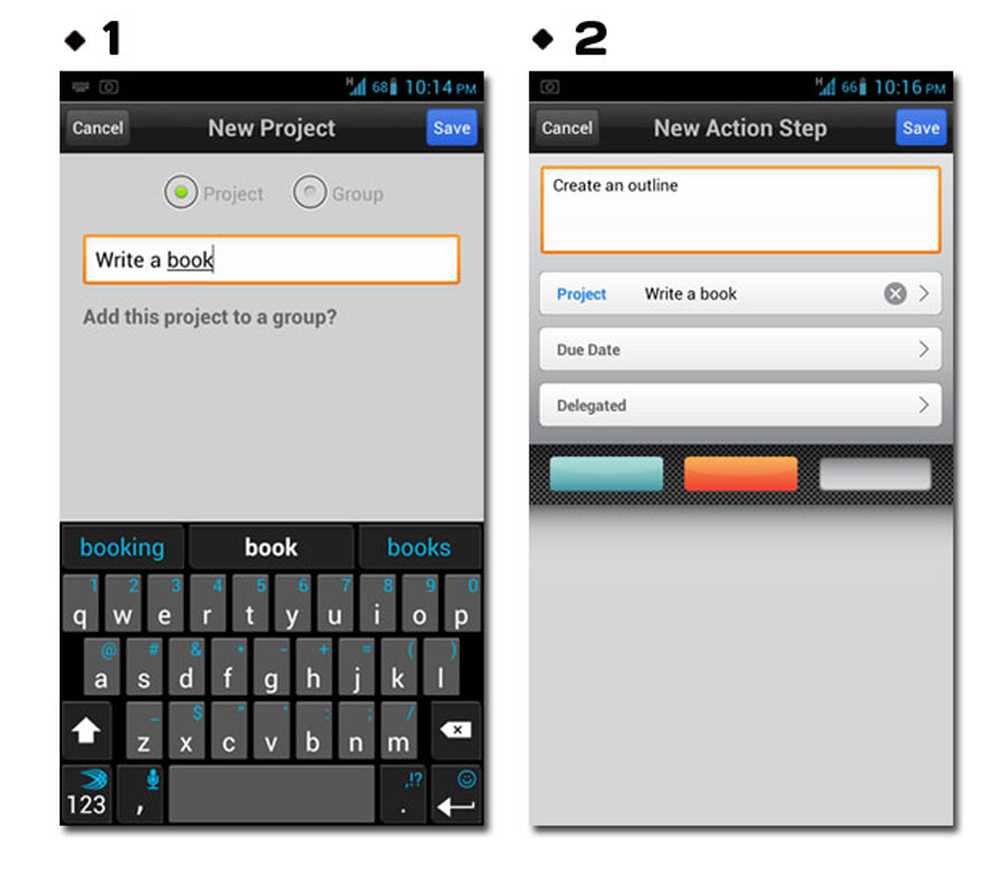Completa el tutorial Personaliza la interfaz de usuario de Windows 7 para que se vea como la interfaz de usuario de Windows 8
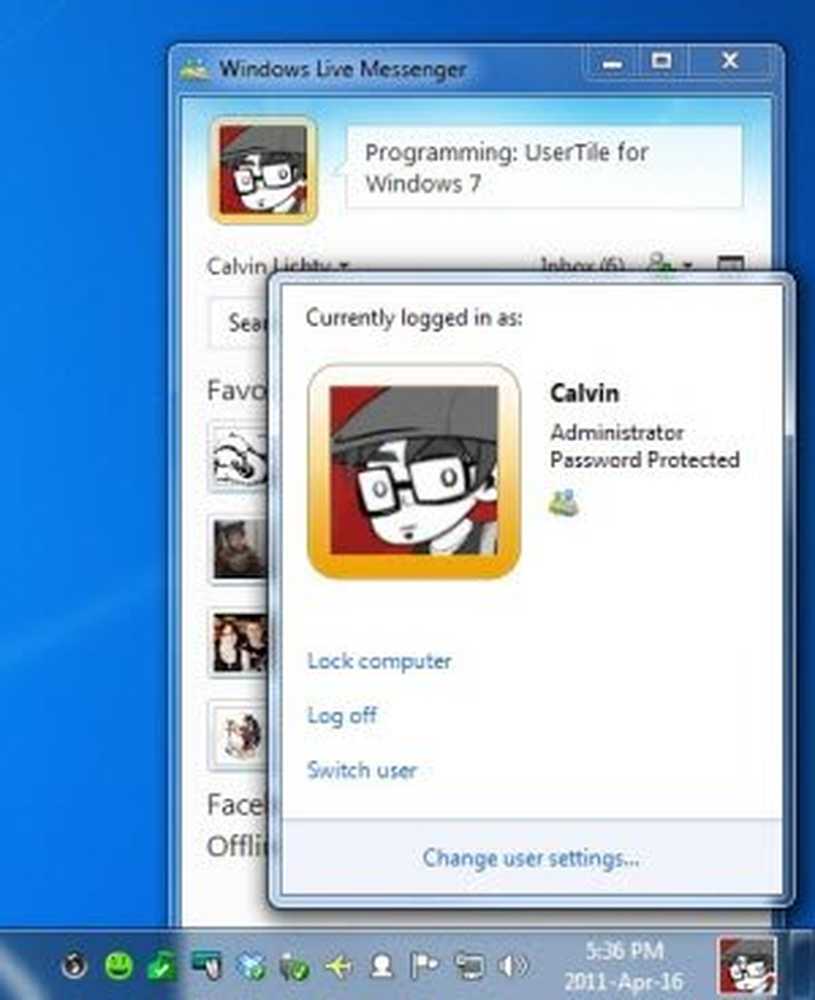
Uno de los rumores más candentes en Internet hoy es sobre el próximo sistema operativo de Microsoft, Windows 8 o Windows Next. Recientemente se ha lanzado una gran cantidad de programas gratuitos que le permiten experimentar las nuevas características de Windows 8 en su Windows 7. En este artículo le explicaré cómo personalizar Windows 7 para que se parezca a la interfaz de usuario de Windows 8, que Microsoft presentó recientemente.
Paso 1:
Parche los archivos del sistema para habilitar temas personalizados. Sigue este artículo para parchearlos.
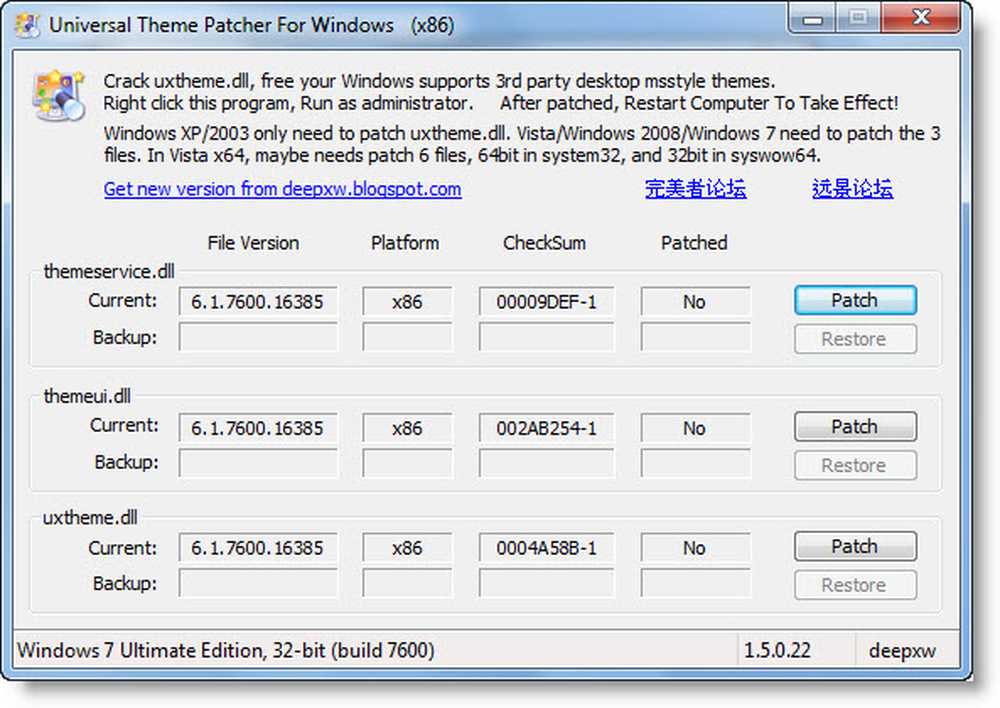
Paso 2:
Descargue Zetro VS 1.3 desde Deviantart y extraiga los archivos en una carpeta.
Vaya a la carpeta Tema> barra de tareas inferior de Zetro> y copie Zetro y Zetro.theme y péguelos en C: \ Windows \ Resources \ Themes carpeta.
Etapa 4:
Haga clic derecho en el escritorio y haga clic en Personalizar.
Encontrará a Zetro en la sección "Temas instalados", seleccione el tema. Ahora su tema debe cambiarse para parecerse al tema de Windows 8.
Paso 5:
Ahora que hemos aplicado el tema de Windows 8, debemos llevar el diseño de la interfaz de usuario de Metro al escritorio. Vamos a utilizar un software llamado "RainMeter" y "Omnimo 4" RainMeter Skin.
Descargar RainMeter.
Descargar Omnimo 4.
Paso 6:
Primero instale RainMeter, una vez que RainMeter esté instalado, entonces necesitamos instalar Omnimo 4. Extraiga Omnimo 4 a una carpeta. Una vez que haya extraído los archivos haga doble clic Setup.rmskin para instalar la piel.
Paso 7:
Una vez instalado, aparecerá una pantalla de bienvenida como se muestra en la imagen de abajo..

Vaya con los valores predeterminados y haga clic en la flecha Siguiente. Entonces se le pedirá que seleccione el idioma.
Seleccione el idioma y luego se le pedirá que seleccione la resolución de su pantalla.
Seleccione la resolución de la pantalla y ya está. Se aplicará la nueva interfaz de usuario de Metro a su escritorio..
Paso 8:
El último paso sería cambiar el botón Inicio. Puedes encontrarlos bajo \ Zetro pack by Pisa \ Extras \ Windows 7 Inicia Orb Changer Carpeta de tu tema que has extraído. Puede usar nuestra aplicación Start Button Changer para cambiar el Start Orb. Puedes usar este botón:
Una vez que haya realizado todos esos cambios, reinicie el sistema una vez para permitir que se realicen los efectos completos. Ahora tu escritorio se vería similar a esta imagen.Ajustes adicionales:
(1) Puede descargar la pantalla de arranque de Windows 8 desde Deviantart. Usted podría usar Win7BootUpdater para cambiar la pantalla de arranque.
(2) Parche de Windows Media Player (como Zune) para Deviantart
También puedes instalar Zune Player para tener una idea del sitio web de Zune. Es posible que necesite referirse a KB2443618.
(3) Descargar y usar el Windows 8 Clock Logon Screensaver para Windows 7 de aquí.
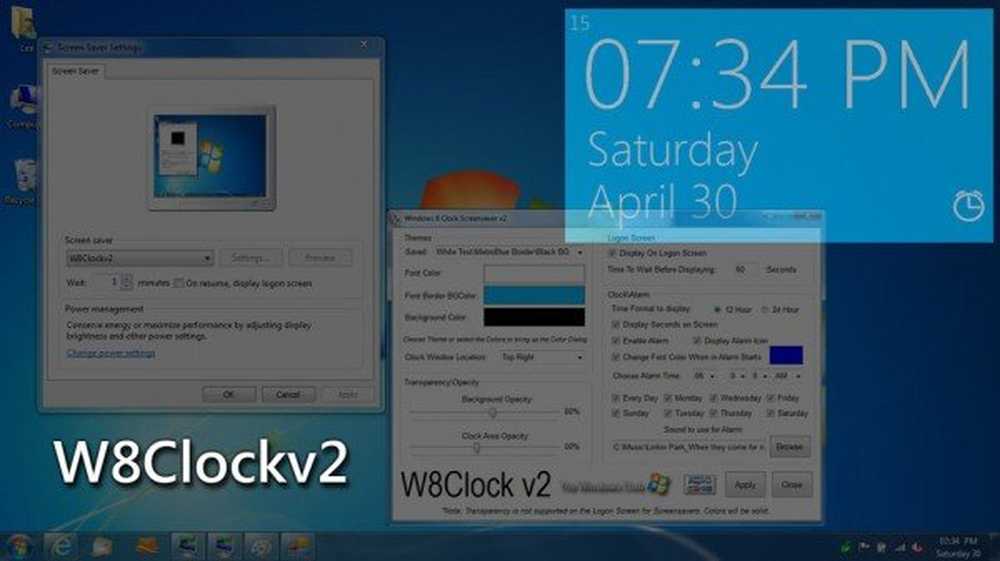
(4) Un mosaico de usuario de Windows 8 como barra de tareas para Windows 7 aquí. Este mosaico de usuarios reúne a toda tu persona en línea en un solo lugar e incluye cosas como tus estados de Facebook y Windows Live Messenger, Twitter, correo electrónico, etc. Ve aquí..
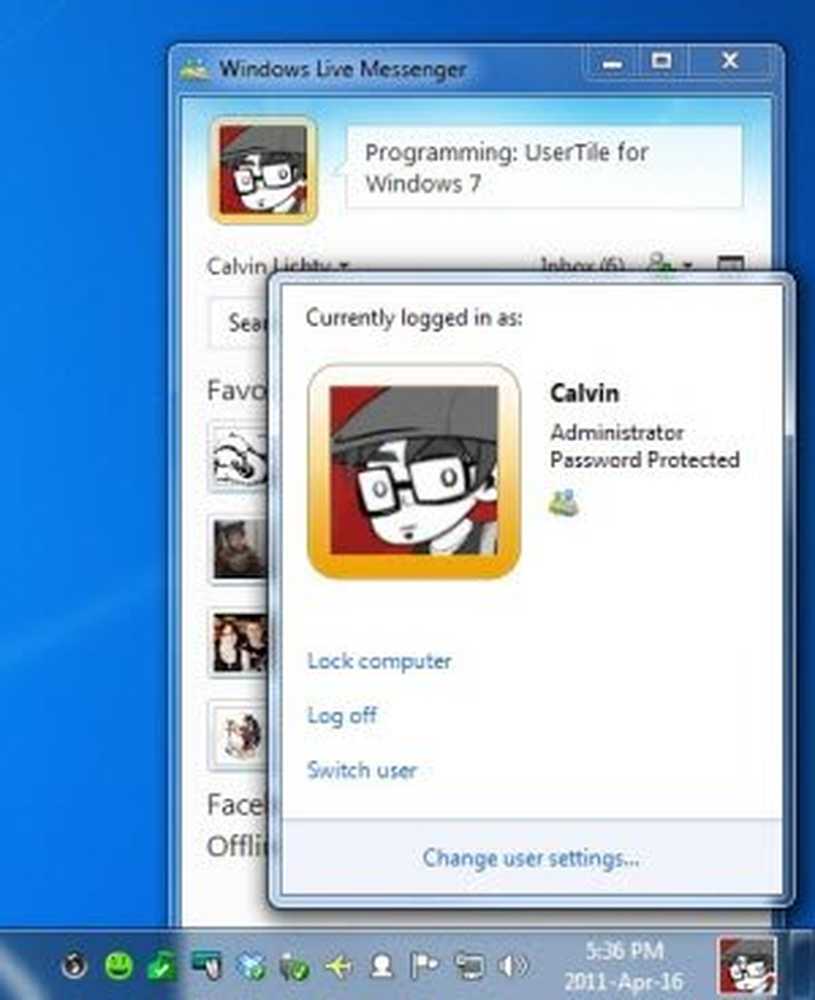
Bueno, ahora su interfaz de usuario de Windows 7 casi se parecerá a la interfaz de usuario de Windows 8, como sabemos hoy.
Si tiene ajustes o aplicaciones adicionales, por favor, comparta con nosotros.
Siempre es una buena idea crear un punto de restauración del sistema antes de realizar cambios en su Windows.
¡Eche un vistazo al último personalizador de Windows, que le permite personalizar su instalación de Windows, incluido el cambio del botón de Inicio, la pantalla de inicio de sesión, miniaturas, la barra de tareas, el aspecto de Explorer, el Reproductor de Windows Media y más! etc.